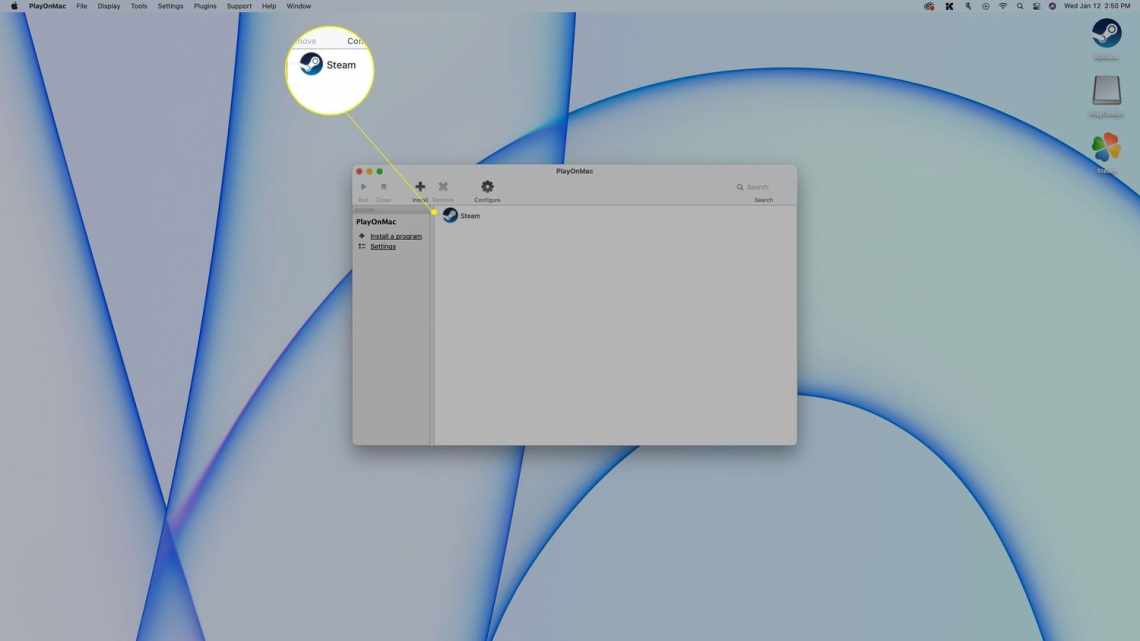Ні для кого не секрет, що комп'ютери Mac користуються популярністю у представників творчих професій: фотографів, дизайнерів, монтажерів та інших. Робота з SD-картами для них - звичайне явище. Тут кожного користувача чекає одна велика проблема - форматування SD-картки. Так, сучасні фотоапарати без проблем справляються з цим завданням самостійно, але це не дуже зручно: поки дістанеш, підключиш і все в цьому дусі. Плюс, не варто забувати і про інших користувачів - не тільки ж фотографам працювати на Mac, вірно? Сьогодні пропоную розібрати прості способи форматування карти пам'яті в macOS і обговорити всі нюанси.
Яка була радість, коли Apple нарешті зволила додати SD-рідер в новий MacBook Pro. Кілька років користувачі страждали, постійно вдаючись до різного роду переходників, щоб просто скинути матеріали на комп'ютер і тепер проблема вирішена. Правда ось тільки коштує новий MacBook теж чимало, але це вже зовсім інша історія.
Навіщо форматувати флешку
Чистити SD-карту потрібно з кількох причин:
- Зміна файлової системи.
- Помилки запису і читання карти пам'яті.
- Прискорення роботи флешки.
- Конфіденційність.
Розумно було б чистити карту пам'яті відразу ж після того, як ви скинули файли на комп'ютер або інший носій. Я хоч і не працюю з картами постійно, але завдяки нашим читачам знаю, що більшість користувачів має кілька SD-карт. Це зручно, коли записуєш відеоролики або багато знімаєш. Сучасні медіафайли важать дуже багато, тому, щоб не перериватися в записі зайвий раз, краще придбати відразу кілька.
З цього випливає ще одна причина: конфіденційність. Картки гуляють між користувачами тільки так: одним ми віддаємо SD-карту для оцінки роботи, іншим - щоб закинули туди необхідних файлів. Звичайно, існують способи захисту карт паролем, але робить так далеко не кожен. Тому краще буде, якщо ви регулярно будете їх чистити.
Який формат для флешки
У процесі форматування ви однозначно зіткнетеся з питанням вибору файлової системи. Основна проблема в тому, що комп'ютери Mac з коробки підтримують формат NTFS, який всі дуже люблять, тільки для читання. Windows же не дуже ладнає з HFS + і APFS. Можна подружити їх за допомогою окремих додатків, але це не завжди зручно. Тим більше, що більшість вгамує платні.
Думаю, що найкраще буде використовувати FAT32 або exFAT. Обидва без проблем розпізнаються як macOS, так і Windows. FAT32 відрізняється високою швидкістю передачі, але є обмеження на обсяг одного файлу: він не повинен перевищувати 4 ГБ. Якщо ви знімаєте довгі відеоролики, FAT32 вам не підійде. У такому разі краще використовувати exFAT. Він не має обмежень на розміри і підійде для великих накопичувачів.
Як форматувати флешку на MacBook
Процес форматування карти пам'яті на Mac гранично простий і нагадує форматування жорсткого диска. Якщо ви хоч раз скидали Mac до заводських налаштувань, то однозначно стикалися з подібною процедурою.
- Вставте карту пам'яті в адаптер в кард-рідер.
- Запустіть Дискову утиліту (за допомогою меню програм або пошук Spotlight).
- У лівій частині вікна виберіть необхідний носій (зазвичай вказується виробник).
- Далі клацнете кнопкою Стерти.
- Вкажіть формат файлової системи карти (зазвичай, MS-DOS (FAT) для карт пам'яті до 32 ГБ і ExFAT для 64 ГБ або більше).
- Ще раз натисніть «Стерти».
- Після завершення натисніть кнопку Готово.
Зверніть увагу: на одному з етапів Дискова утиліта запропонує вам окрему кнопку під назвою Параметри безпеки. За допомогою повзунка ви зможете вибрати рівень безпеки форматування, починаючи від швидкого, закінчуючи тривалим - найбезпечнішим.
Звичайно, найкраще буде скористатися останнім. Навіть якщо з карткою щось трапиться - сучасні флешки продаються зовсім за дешево. А от якщо виникнуть проблеми з конфіденційністю - тут вже зробити нічого не вийде.
Друзі, а ви часто користуєтеся флешками? Чи всі вже давно перейшли на хмарні сховища? Прошу дати зворотний зв'язок у коментарях нижче або в нашому Телеграм-чаті. Буде цікаво прочитати.